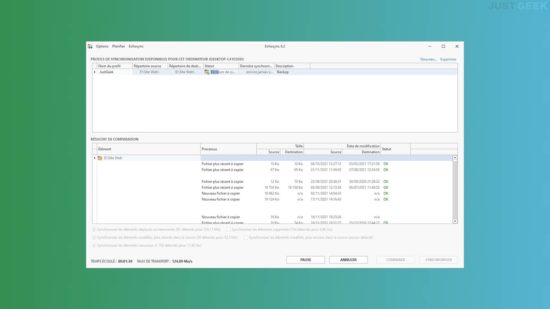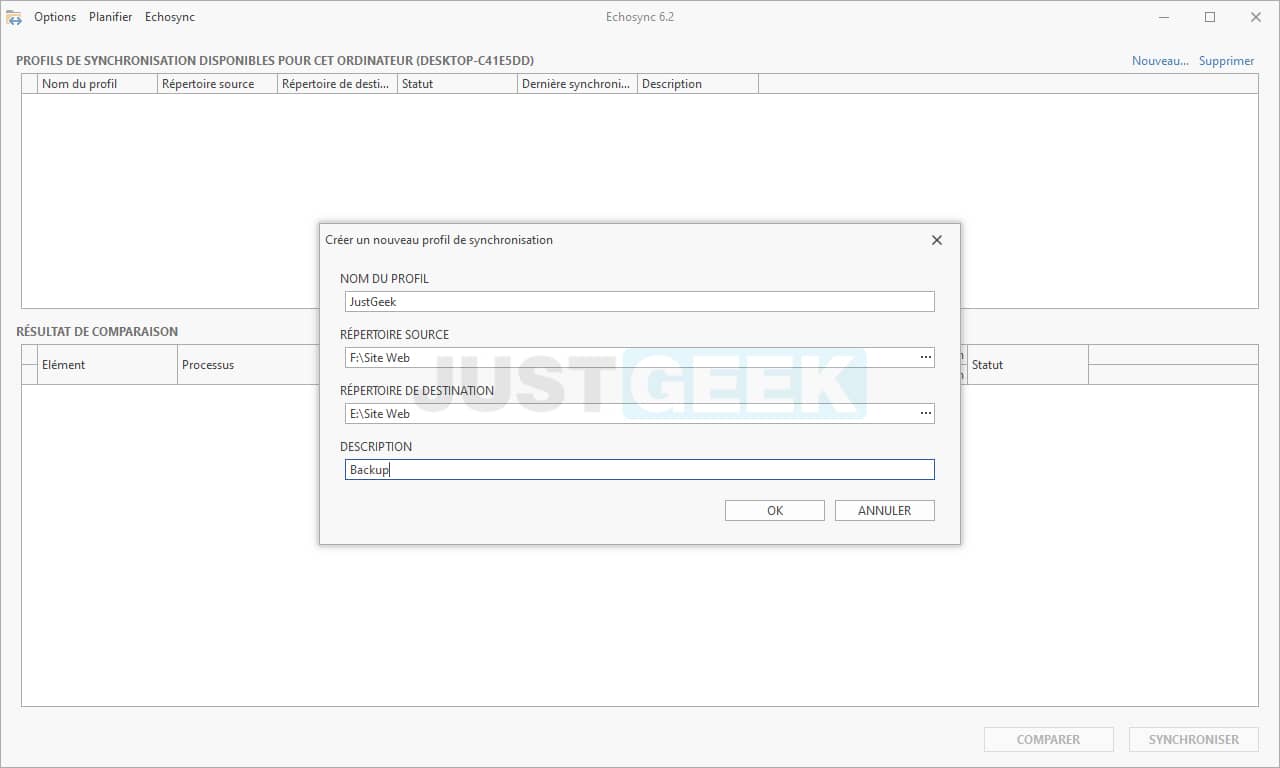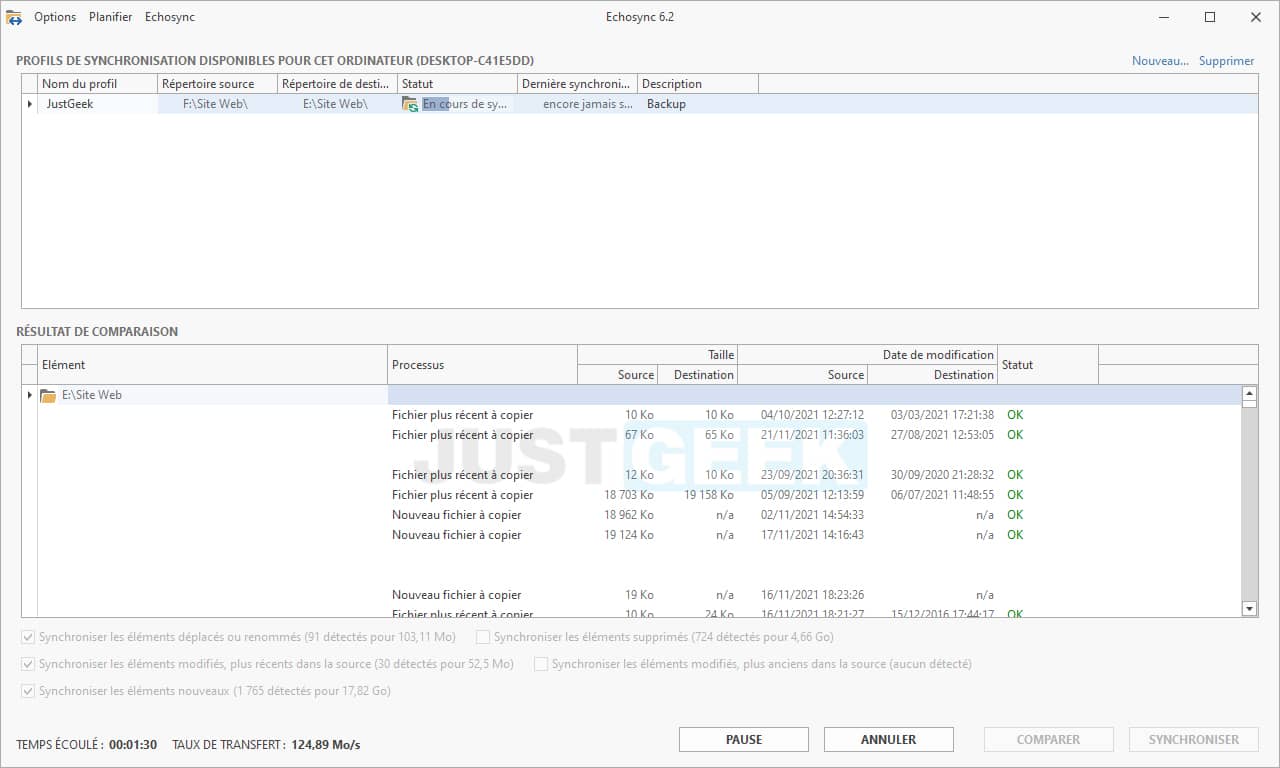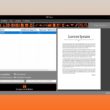Il est toujours conseillé de sauvegarder ses données sur d’autres lecteurs ou emplacements. En faisant cela, vous éviterez de tout perdre en cas de problèmes. La sauvegarde manuelle de données peut toutefois prendre beaucoup de temps. Pour vous faciliter la tâche, des outils comme EchoSync ont été créés. Il s’agit d’un outil qui permet de synchroniser vos données sur différents supports. Pour en savoir plus à son sujet, continuez votre lecture.
Synchroniser des fichiers avec EchoSync
La synchronisation de fichiers est une bonne alternative pour la sauvegarde de vos fichiers. Cette alternative est très intéressante si vous devez sauvegarder régulièrement des documents ou si vous voulez y accéder depuis d’autres appareils.
Personnellement, j’utilise la synchronisation de fichiers pour sauvegarder les données qui se trouvent sur l’un de mes disques durs, et que j’envoie vers mon NAS. Ce backup me permet d’accéder à mes données depuis n’importe quel appareil dont mon MacBook Pro. Bien pratique.
Si la synchronisation de fichiers vous intéresse, on vous propose de tester EchoSync. C’est un logiciel de synchronisation de fichiers gratuit spécialement conçu pour Windows. Qui plus est, il a été développé par un Français nommé Sylvain Rougeaux (cocorico !), et un merci à lui.
EchoSync est un logiciel portable. En d’autres termes, cela veut dire que pour l’utiliser, vous n’avez pas besoin de l’installer sur votre ordinateur. Pour y accéder, vous devez simplement télécharger une archive ZIP et extraire son contenu vers le dossier de votre choix. Lancez ensuite EchoSync.exe et le tour est joué.
Comment utiliser EchoSync ?
EchoSync dispose d’une interface très simplifiée à deux volets. La première chose que vous devrez faire une fois le logiciel lancé, c’est de créer un nouveau profil de synchronisation. Vous choisissez donc un dossier source et un dossier de destination, puis vous validez avec « OK ». Ainsi, les données de votre répertoire source seront copiées à l’identique dans le répertoire de destination.
Quand vous aurez ajouté votre profil, vous pourrez commencer à utiliser EchoSync. Pour commencer à synchroniser les fichiers d’un profil, vous devez bien évidemment sélectionner le profil en question, et cliquez sur le bouton « Synchroniser » situé en bas à droite de la fenêtre.
À noter que vous pouvez également comparer deux dossiers en cliquant sur le bouton « Comparer ». Vous obtiendrez ainsi des informations sur les fichiers qui ont déjà été synchronisés et ceux qui ne le sont pas encore.
Accédez aux informations de synchronisation
Dans la section dédiée aux profils de synchronisation, vous pouvez notamment consulter le journal des synchronisations. Pour ce faire, faites un clic droit sur le profil, puis sélectionnez « voir le journal des synchronisations ». Vous pourrez également consulter le statut ainsi que la date de la dernière synchronisation.
EchoSync vous offre la possibilité de gérer vos tâches comme bon vous semble. Vous pouvez ajouter un nouveau profil en cliquant sur le bouton « Nouveau » situé en haut à droite de la fenêtre. Et avec le bouton « Supprimer », vous pouvez supprimer un profil qui ne vous intéresse plus.